| Windows11 + Linux子系统(ubuntu)体验(篇一) | 您所在的位置:网站首页 › windows11哪个版本数据传输到国外 › Windows11 + Linux子系统(ubuntu)体验(篇一) |
Windows11 + Linux子系统(ubuntu)体验(篇一)
|
今年10月份微软发布了新一代的Windows系统-Windows11,这距离上一代产品Windows10发布已经有6年之久,打破了微软自Windows7之后每三年更新一代操作系统的传统。可以说这一代Win11是蓄势已久,厚积薄发的一代产品。 发布时间2002年2009年2012年2015年2021年版本windows xpwindows 7window 8windows 10windows 11从版本生命周期来看,windows xp是最经典的一代,生命周期持续了7年。而windows 10持续6年,也算是非常经典的一个版本了。从另一个角度来说,xp之后的win7,是具有颠覆性的一代,将前一代的UI、操作进行了大量的重构;而win10之后的win11,也是如此。 Windows11整体UI相比与Windows10进行了全面的重构,风格更加与时俱进,符合当代的审美。
笔者本人的Windows11桌面(安装了DeskGo桌面整理) 现在来看,Windows10的UI仍然还是非常不错的了,但是Windows11的UI更符合当代审美。Windows10的桌面图标仍然沿用Windows8的这一套‘斜切’图标,目前来看也有一些审美疲劳了。Windows11的桌面图标全部进行了重绘,变得‘方正圆滑’了。摈弃掉了从Windows8沿用到Windows10的这一套让人诟病的‘磁贴风格’菜单任务栏,设计成了Mac风格的居中菜单任务栏(苹果会不会告微软抄袭( ̄▽ ̄)")。
Windows11菜单任务栏 菜单任务栏初次使用会有不习惯,熟悉之后就好了。以前的windows菜单是一股脑全部都显示,如果软件装多会不方便查找,现在可以固定常见应用到菜单栏,这样软件装多这里也会比较清爽。如果需要查找不常用的应用,可以点击所有应用查看,这就是类似之前的全部安装软件的菜单。
Windows11文件浏览器
Windows11系统设置界面 常见的系统设置都整合到了系统设置界面,整体更新成了类app的风格,感觉更加适合平板使用了。 系统整体体验都不错,但是还是有一些细节需要注意。 右键菜单默认为简化菜单,复制、粘贴、剪切、删除都变成小图标了,发送到桌面快捷方式,发送到U盘等菜单项默认都没有,初次使用可能会找不到,这时点击最下方的显示更多选项,就可以显示原来windows上经典的右键菜单了。
Windows11系统右键菜单 任务管理器、运行新程序等,操作和Windows10类似,在任务栏中间的Windows图标上点击右键选项弹出。系统常见的配置入口在这里都可以找到。另外原来的Windows快捷键仍然可用,例如Ctrl+Shift+Esc快捷键调出任务管理器,也可以按Ctrl+Alt+Delete退出到锁屏界面调出任务管理,用Win+R调出运行程序。
Windows11系统快捷菜单 Windows11系统主推的浏览器是Edge浏览器,微软终于摈弃了上一代自研的EdgeHTML内核,这一代Edge是完全基于Chromium内核,兼容性上和chrome可以说是完全一样了。
Windows11系统笔者现在已经使用了两个月,目前使用比较顺手,感觉这一代Windows界面美观,操作顺滑,整体使用感觉是比较愉悦的。推荐大家升级使用。 本次的分享就写到这里,下一篇将给大家介绍Windows11下的Linux子系统(ubuntu)的基本使用,谢谢! |
【本文地址】
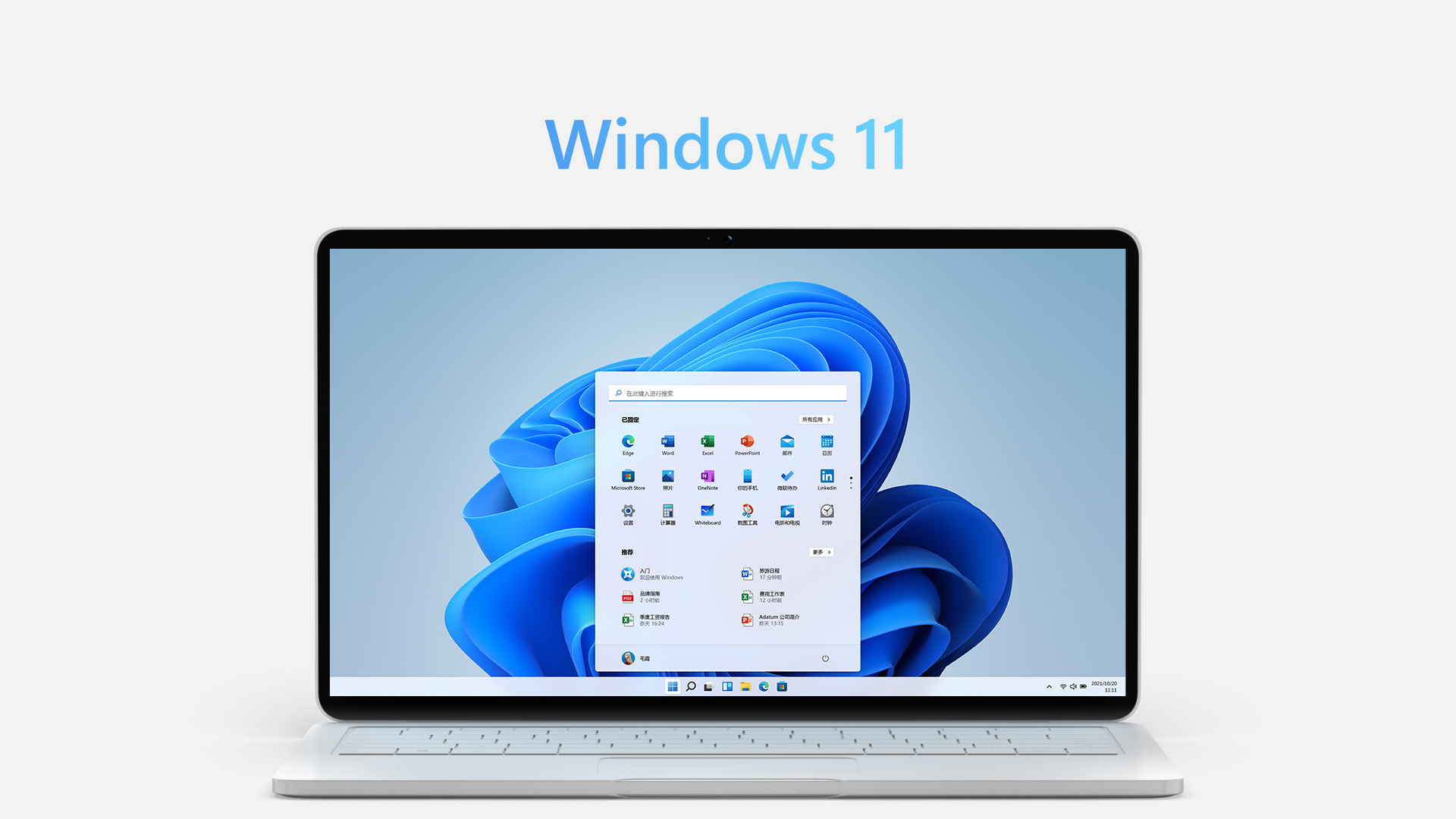
 笔者本人的Windows10桌面
笔者本人的Windows10桌面 





 Windows11系统Edge浏览器
Windows11系统Edge浏览器